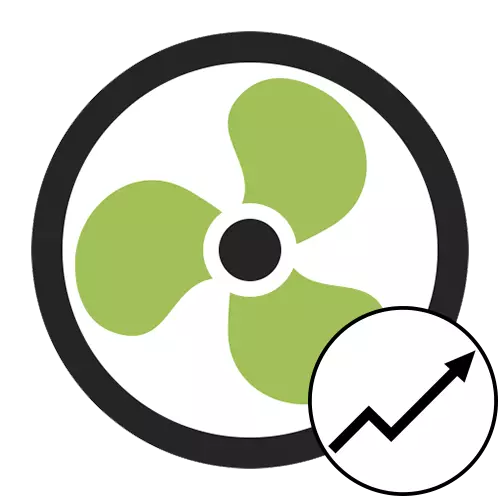
Метод 1: Копче во главното мени
Оваа опција е погодна само во случаи кога е потребно време за промена на брзината на кулер на одредена вредност во проценти. Кога рестартирате SpeedFan или автоматска промена на револуциите поради зголемување или намалување на температурите, ова поставување ќе се ресетира дека треба да размислите кога ќе се изврши.

Вие само треба да ја стартувате програмата и да погледнете три сегашни вредности во посебен блок. Притиснете ја стрелката нагоре наспроти системот или ладилникот за процесор за промена на брзината на револуциите. Не затворајте ја апликацијата ако не сакате да го изгубите напредокот - тоа може едноставно да се распадна во послужавник.
Метод 2: "Брзина" Мени
Поуспешен метод за зголемување на револуциите на вентилаторот на потребната вредност во проценти е употребата на специјално назначено мени, кое се нарекува "брзини". Претходно треба да се провери еден параметар, а потоа да го промените поставувањето.
- Во главното мени Speedfan, кликнете на копчето Конфигурирање.
- Посебен прозорец со поставките, каде што сте заинтересирани за табулаторот "Фановите".
- Осигурајте се дека конфигурацијата на потребниот процесор или кулер за кабинетот е овозможена. За ова, полето за избор, инсталирано веднаш до името на компонентата.
- Следете го табулаторот "Брзи".
- Направете кликнете на потребниот вентилатор.
- Подолу ќе се појават две вредности одговорни за минималната и максималната брзина на револуциите. Промена на вредноста минимум, на пример, до 60%, така што брзината не паѓа под оваа ознака. Максимум може да остане 100%. Пред да влезете, осигурајте се дека ознаката во близина на елементот "автоматски варициран" недостасува.






Нема повеќе дејства за стандардната брзина на ладилници. Можете да го сторите истото со сите други обожаватели поврзани со компјутерот ако се прикажат во оваа листа.
Метод 3: Напредна алатка за поставување
Напредната алатка за поставување присутни во SpeedFan ќе создаде паметен систем кој ја прилагодува брзината на кулер кога ќе достигне одредени температури. За да креирате еден од овие профили и поставки, следете ги овие чекори:
- Во менито со поставките, одете на табулаторот "Контрола на вентилаторот".
- Обележете го полето "Напредно поле за контрола на вентилаторот".
- Кликнете "Add" за да креирате нов контролор.
- Прашајте го произволното име за олеснување на ориентацијата.
- Означете го со левото копче на глувчето.
- Ќе се појават алатки за контрола, каде што прво се прошири паѓачкото мени "контролирана брзина".
- Изберете го соодветниот ладилник.
- Методот за контрола на брзината не е потребен, и ако сакате да дознаете повеќе за ова поставување, користете ги информациите презентирани на официјалната веб-страница.
- Под температурите блок, кликнете "Додај" за да го конфигурирате овој профил.
- Наведете ја температурата на која компонента или процесор кернел сакате да ги пратите.
- Останува да изберете профил на компонента, исто така кликнете на него еднаш.
- Променете ги вредностите на табелата со влечење на сегашните точки. Значи, наведете која брзина на вентилаторот ќе биде на одредени температури.
- Потврдете ги промените со кликнување OK, а потоа продолжете за да додадете други температури на овој профил или да креирате нова, ако ви треба.




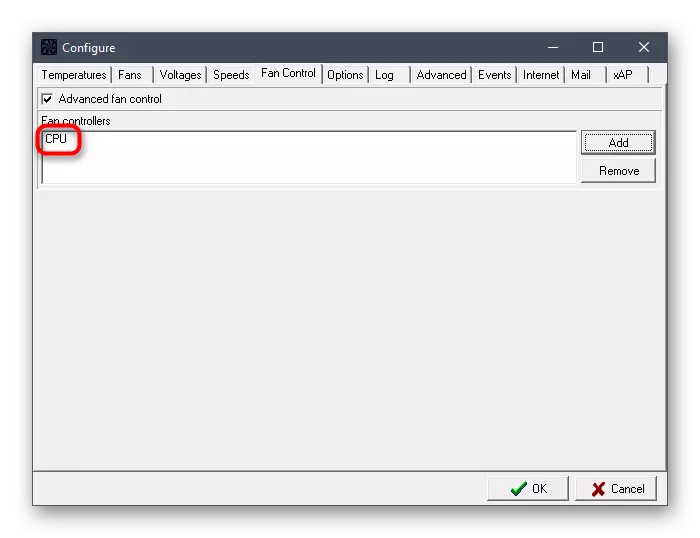
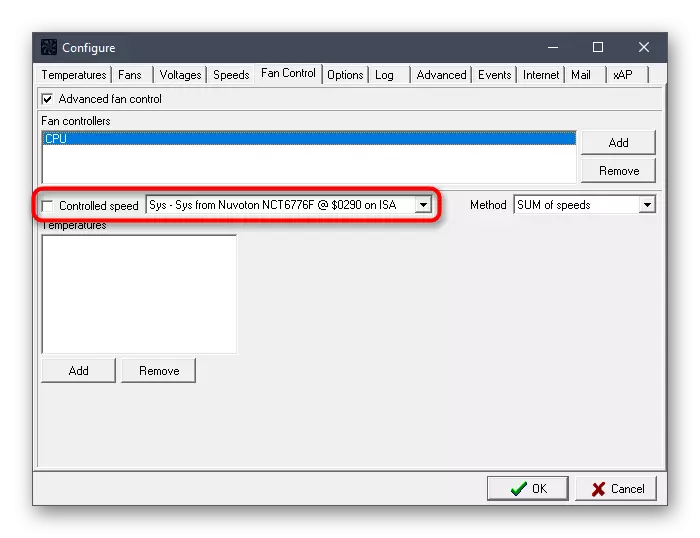







Ако, кога ќе се обидете да спроведувате еден од овие методи, откривте дека ладилникот на трупот недостасува во листата, тоа значи дека е поврзано со напојувањето преку кабелот Molex. Во овој случај, уредувањето на своите револуции преку различен начин е невозможно. Сите обожаватели поврзани со матичната плоча треба да бидат прикажани и прилагодени ако се обезбедат во самиот BIOS.
